- 系统
- 教程
- 软件
- 安卓
时间:2020-08-29 来源:u小马 访问:次
金山PDF阅读器是一款非常简单实用的PDF阅读软件,支持一键编辑,快速修改PDF文档内容,还支持划词翻译和夜间阅读。想要使用金山PDF阅读器将PDF转换为Word该如何操作呢?下面我们分享利用金山PDF阅读器把PDF文件转化成Word文件的技巧,需要的小伙伴快来看看吧!
方法步骤:
1、打开金山PDF阅读器,进入软件主界面;
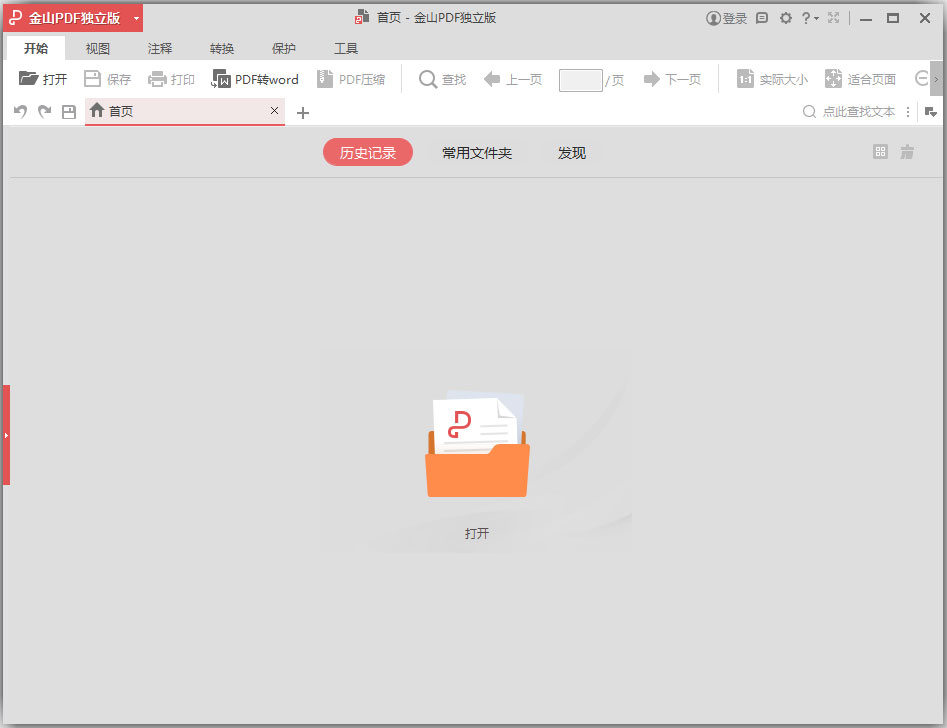
2、点击功能栏上的“PDF转Word”选项;
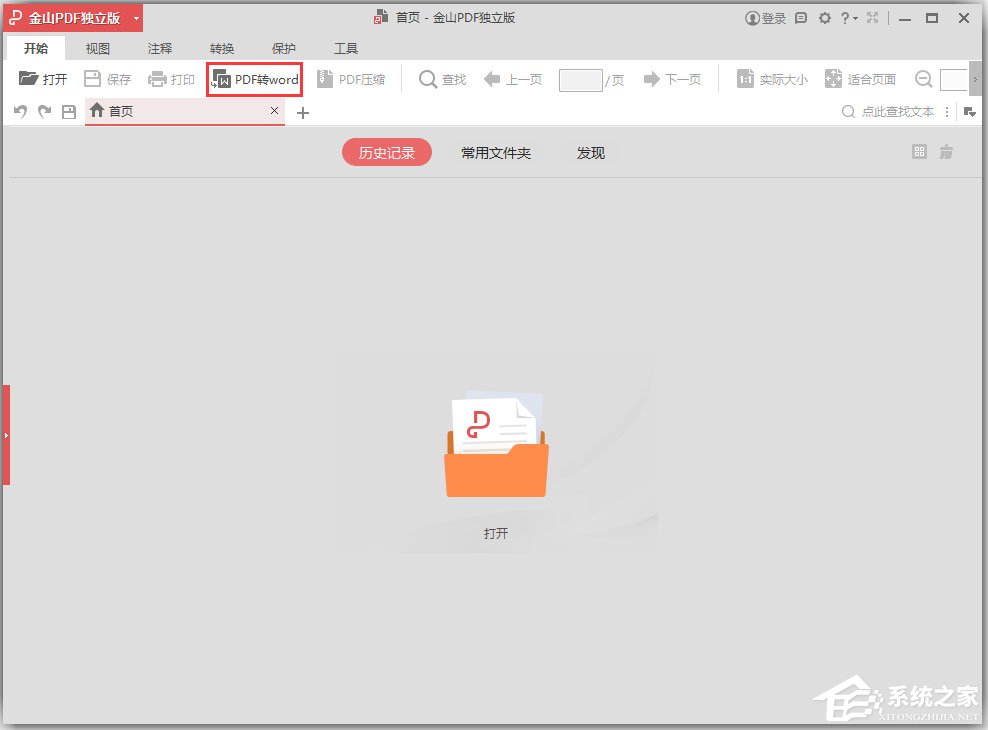
3、用户直接拖动文件至窗口界面,或者点击“+”按钮进行手动添加;
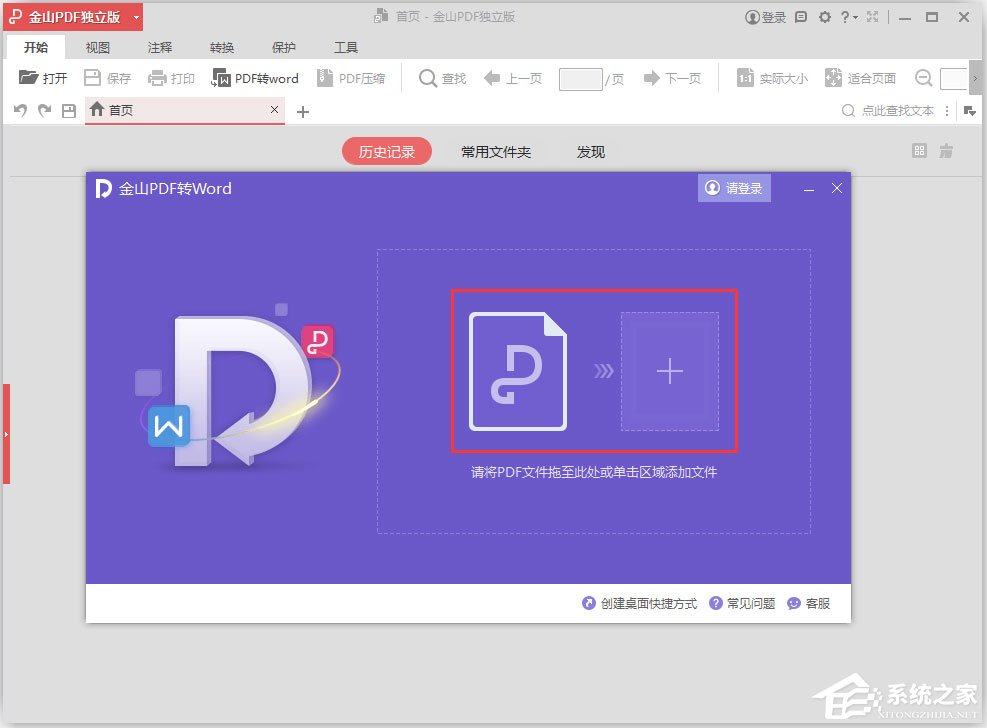
4、添加PDF文件后,选择转换页面范围、输出格式、输出目录;
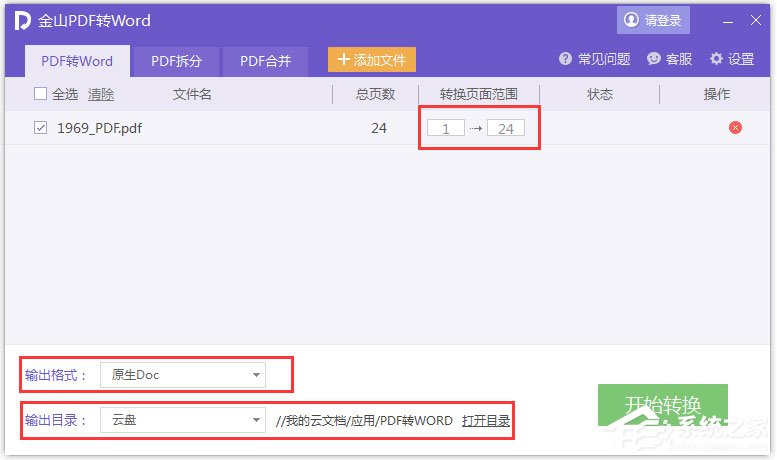
5、点击“开始转换”按钮,等待转换完成即可。
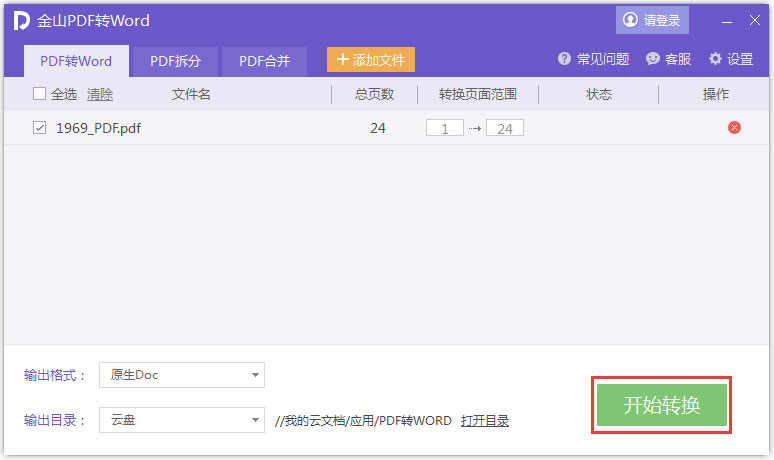
以上就是小编和大家分享的关于金山PDF阅读器将PDF转换为Word的具体方法了,感兴趣的小伙伴可以跟着以上步骤试一试,希望以上教程可以帮到大家,关注Win10镜像官网精彩资讯教程不间断。





